在Excel中批量导入通讯录到手机的方法主要包括以下几个步骤:创建通讯录模板、填写联系人信息、将Excel文件转换为CSV文件、将CSV文件导入到手机通讯录。其中,将Excel文件转换为CSV文件是关键步骤,确保数据格式正确以便手机能够正确读取。以下是详细的步骤和注意事项。
一、创建通讯录模板
在Excel中创建一个新文件,设置好通讯录的模板。这一步非常重要,因为它决定了你后续操作的便捷性和数据的准确性。
列出必要的字段:在第一行列出你需要的字段,例如姓名、电话号码、邮箱、地址等。常见的字段包括:
姓名(Name)
电话号码(Phone Number)
邮箱(Email)
公司(Company)
地址(Address)
确保字段名称规范:使用标准的字段名称可以避免导入过程中出现的问题。建议使用英文名称,因为部分手机系统对于中文字段名称的识别可能不够友好。
保存模板:保存这个模板文件,以便下次可以直接使用,减少重复工作。
二、填写联系人信息
在模板中填写你需要导入的联系人信息。确保每个字段都对应正确,避免数据混乱。
填写基本信息:逐行填写每个联系人的信息,确保每个字段都对应正确。例如:
A列:姓名
B列:电话号码
C列:邮箱
D列:公司
E列:地址
检查数据准确性:在填写完所有联系人信息后,仔细检查每一行,确保数据准确无误。特别注意电话号码的格式,因为格式错误可能导致导入失败。
统一格式:确保所有数据的格式一致。例如,电话号码可以统一使用国际格式(+国家代码 电话号码),这样可以避免因格式不统一导致的问题。
三、将Excel文件转换为CSV文件
为了能够导入到手机通讯录,Excel文件需要转换为CSV文件。CSV文件是纯文本格式,适用于大多数手机系统。
保存为CSV文件:*在Excel中,点击“文件”菜单,选择“另存为”,在文件类型中选择“CSV(逗号分隔)(.csv)”,然后点击“保存”。
确认保存:在保存过程中,Excel可能会提示你CSV文件不支持某些格式,这时选择“继续”即可。
检查CSV文件:用记事本或其他文本编辑器打开CSV文件,检查数据是否正确。如果发现问题,返回Excel进行修改,然后重新保存。
四、将CSV文件导入到手机通讯录
不同操作系统的手机导入CSV文件的方式略有不同,但大致步骤是相似的。以下分别介绍在Android和iOS系统上的操作方法。
在Android手机上导入CSV文件
将CSV文件传输到手机:可以通过USB连接、蓝牙、电子邮件或云服务(如Google Drive)将CSV文件传输到手机。
打开联系人应用:在手机上打开联系人应用,点击菜单按钮(通常在右上角),选择“导入/导出”选项。
选择导入位置:选择从存储设备导入,然后找到你刚刚传输的CSV文件。
匹配字段:系统会提示你匹配CSV文件中的字段与联系人应用中的字段,确保每个字段都匹配正确,然后点击“确定”。
完成导入:导入完成后,系统会提示你成功导入的联系人数量,检查联系人列表,确认所有联系人都已成功导入。
在iOS手机上导入CSV文件
将CSV文件传输到电脑:通过USB连接或云服务将CSV文件传输到电脑上。
使用iCloud导入:打开浏览器,访问iCloud官网,使用你的Apple ID登录。
导入联系人:在iCloud主页上,点击“联系人”图标,然后点击左下角的齿轮图标,选择“导入vCard”,选择你的CSV文件进行导入。
同步到手机:确保你的iPhone已经开启了iCloud同步功能,导入的联系人会自动同步到你的iPhone上。
检查联系人:打开iPhone上的联系人应用,确认所有联系人都已成功导入。
五、注意事项与常见问题
在导入过程中,你可能会遇到一些问题,以下是常见问题及解决方法。
数据格式错误:确保CSV文件中的数据格式正确,例如电话号码必须是纯数字,不含特殊字符。
字段匹配错误:在导入过程中,系统可能无法自动匹配所有字段,这时需要手动匹配,确保每个字段都对应正确。
导入不完全:如果导入过程中出现部分联系人未导入的情况,检查CSV文件,确保所有数据行都完整无误。
重复联系人:如果导入的联系人与现有联系人重复,系统可能会提示你如何处理重复联系人,可以选择合并或保留两者。
通过以上详细步骤,你可以轻松地将Excel中的联系人批量导入到手机通讯录中。确保每个步骤都准确无误,避免导入过程中出现问题。
相关问答FAQs:
1. 如何使用Excel批量导入通讯录到手机?使用Excel批量导入通讯录到手机可以通过以下步骤实现:
第一步:准备Excel文件在Excel中创建一个包含通讯录信息的表格,包括姓名、电话号码、电子邮件等字段。确保每个字段都有对应的列,并将通讯录信息填写在相应的单元格中。
第二步:导出Excel文件为CSV格式将Excel文件另存为CSV格式,确保选择逗号分隔符作为字段分隔符,这样手机才能正确识别每个字段。
第三步:将CSV文件导入手机将CSV文件发送到手机,可以通过邮件、云存储等方式。然后,在手机的通讯录应用中选择导入功能,选择刚刚发送的CSV文件,并按照提示完成导入操作。
第四步:确认导入结果导入完成后,打开手机的通讯录应用,检查是否成功导入了通讯录信息。确保每个联系人的姓名、电话号码等字段都正确显示。
2. Excel批量导入通讯录时需要注意哪些问题?在使用Excel批量导入通讯录时,有一些问题需要注意:
格式问题: 确保Excel文件中的通讯录信息按照正确的格式填写,例如电话号码要包含国家/地区码,电子邮件要符合常规格式。
字段匹配问题: 在导入过程中,手机通讯录应用可能会要求你确认字段匹配,即将Excel中的哪些字段对应到手机通讯录中的哪些字段。要确保选择正确的字段匹配,以保证导入的通讯录信息准确无误。
重复联系人问题: 如果Excel文件中存在重复的联系人信息,导入时需要注意避免重复导入,以免在手机通讯录中出现重复的联系人。
3. 是否可以使用Excel批量导入通讯录到所有类型的手机?Excel批量导入通讯录功能的可用性取决于手机的操作系统和通讯录应用。大部分智能手机都支持从CSV文件导入通讯录信息,但具体的操作方式可能有所不同。建议在导入之前,先查阅手机的用户手册或者在互联网上搜索相应的教程,以了解如何在特定的手机上进行导入操作。
文章包含AI辅助创作,作者:Edit2,如若转载,请注明出处:https://docs.pingcode.com/baike/3968822